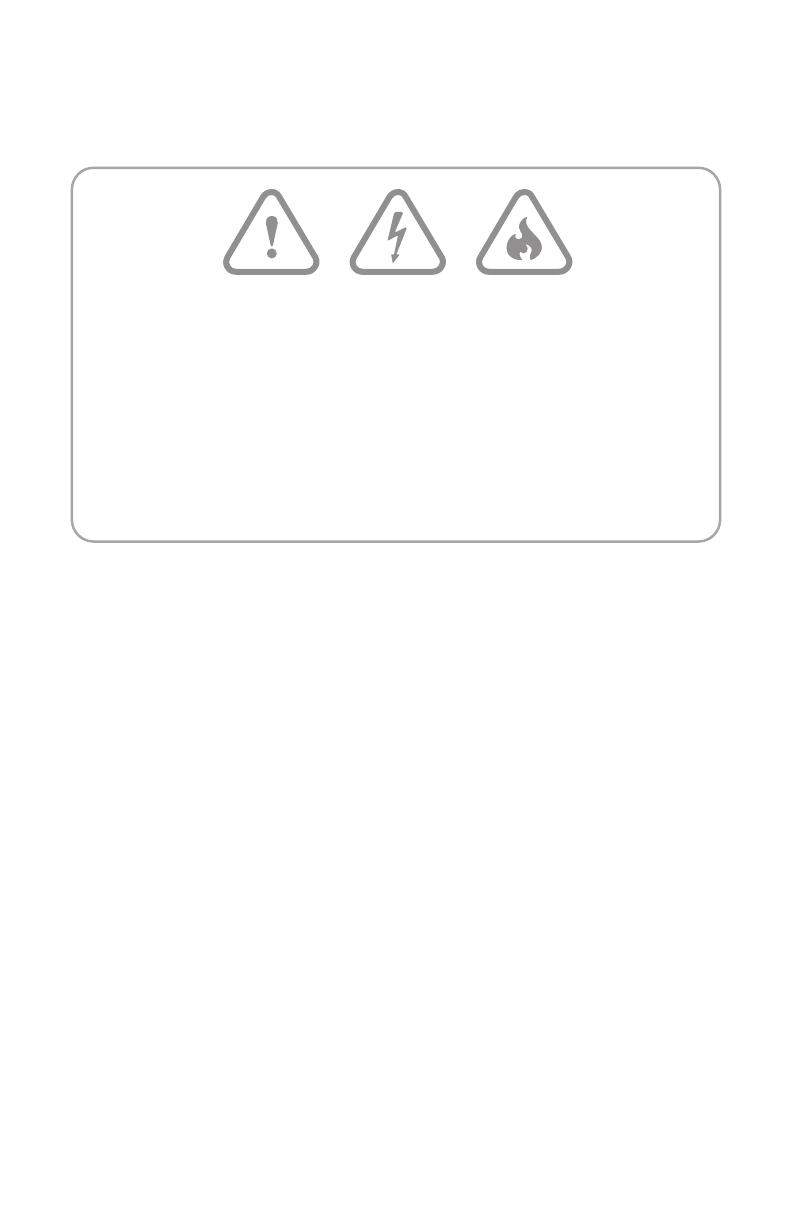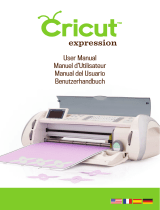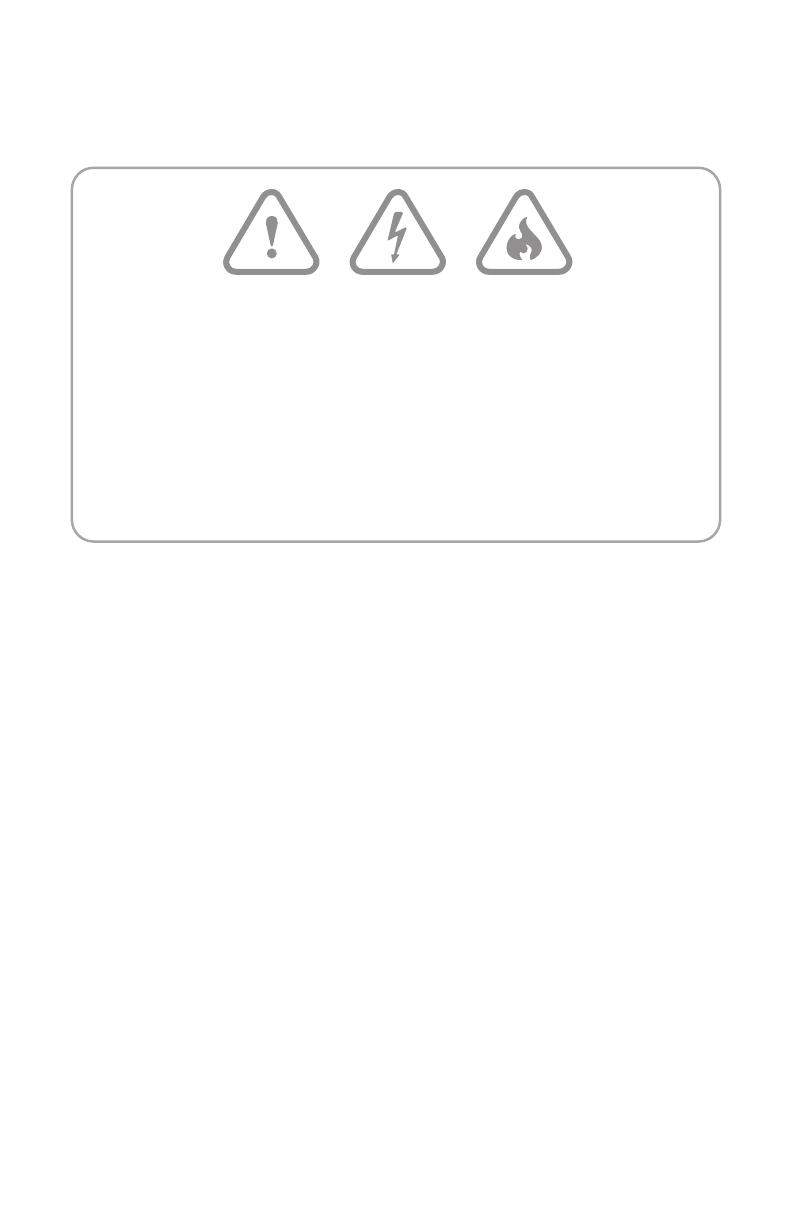
INFORMATIONS SUR LA SÉCURITÉ
Veuillez lire toutes les informations de sécurité avant d'utiliser le produit.
Avertissement : Risque de blessure, d'incendie et de choc
électrique
L'utilisation du produit d'une manière qui n'est pas décrite dans ce
document ou dans tout autre document officiel fourni par Siser®, peut
entraîner des dommages au produit, des dommages matériels, des
blessures ou des blessures mortelles.
Pour usage intérieur uniquement
Le produit doit être utilisé et stocké dans des endroits intérieurs secs
uniquement, maintenus entre 95° F et 40° F. Ne faites pas fonctionner le
produit dans ou près de liquides.
Ce produit n'est pas un jouet et est destiné à être utilisé par un adulte. Il n'est
pas destiné à être utilisé par des enfants de [14] ans ou moins. Les enfants
doivent être surveillés à proximité du produit.
N'utilisez pas le produit s'il est endommagé ou s'il fonctionne mal.
Utilisez ce produit sur une surface plane et stable, en prévoyant un espace
suffisant devant et derrière le produit pour un fonctionnement correct.
Utilisez uniquement le cordon d'alimentation et le bloc d'alimentation fournis
avec ce produit ou fournis par Siser® dans le but spécifique de remplacer le
cordon d'alimentation et le bloc d'alimentation fournis. N'utilisez pas le
cordon d'alimentation ou le bloc d'alimentation s'ils sont endommagés.
Le cordon d'alimentation et l'alimentation doivent être entièrement insérés
dans la prise et la machine. Le produit ne doit pas être placé sur le cordon
d'alimentation, et le cordon d'alimentation et l'alimentation doivent être
positionnés de manière à éviter tout risque de trébuchement ou d'entrave au
processus de découpe.
Débranchez la machine de l'alimentation électrique en débranchant le
cordon d'alimentation de la prise électrique; saisissez toujours la fiche et
jamais le cordon.
Éteignez toujours la machine avant de le débrancher de la prise électrique.
Débranchez la machine de l'alimentation électrique lorsqu'il n'est pas utilisé,
avant de le nettoyer ou de le réparer, et lors du remplacement de la lame de
découpe.
24